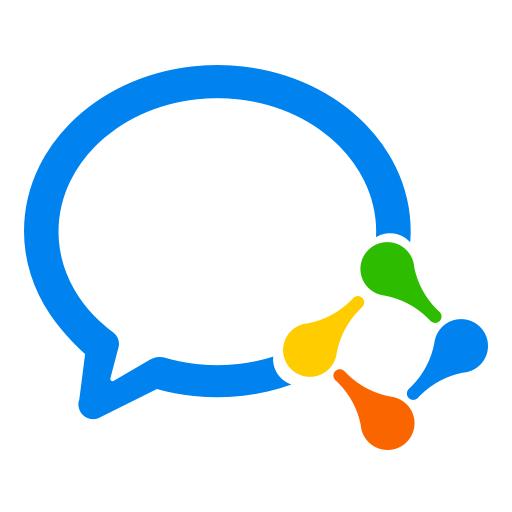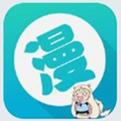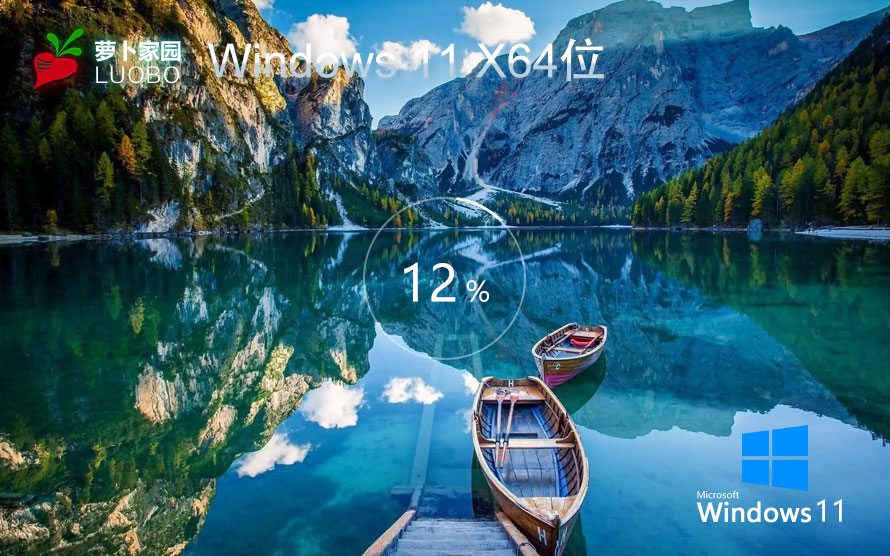win7电脑装双系统安装教程

1.格式化你要安装的磁盘
我的是D盘(注意记得把磁盘中重要数据迁移出来)第一步强烈建议在非PE系统环境如win7系统中进行,因为在PE环境下磁盘盘符很可能发生了变化,如在PE中是D盘而在win7中很可能是E盘,避免因为误操作而格式化了非自己想要安装的所在磁盘分区。
2.插入U盘,重启电脑进入到BIOS中将U盘启动作为第一启动盘
如何设置?不同的电脑设置方式可能不同,具体网上应该都有,找下就可以了。一般情况下是按F12,F2,ESC或者DEL这几种键中的一个进入。设置完保存退出,插入U盘重启电脑进入到了系统选择界面,如下图所示小编的老毛挑系统选择界面,有时因为热插拔没有反应过来电脑没有识别出U盘,这时候就要快速按住Ctrl+Alt+键进行重启,不然很容易进入到已经安装的操作系统界面了。
U盘PE正常识别,进入到系统,这里我选择的是第二个系统(精简版)
3.双击通用安装器进入系统的初步安装
系统中有许多的工具,此教程中我们主要围绕着通用安装器和windows引导修复两款软件进行,因此只要PE系统中包含这两款软件即可,如上图所示,安装前期以windows通用安装器为主,双击打开windows通用安装器进入到windows10系统的初步安装步骤。
win7过后内核为nt6.X,此类型系统我们只能选择第二项windowsvista/2008/2008R2/7,点击浏览,定位到之前复制的install.wim文件(我的是install(win10).wim),选中打开。
此时会返回到windows通用安装器界面,在请选择映像名下拉框中选择你要安装的操作系统(注意,下拉菜单中的选项是经过识别你的镜像文件中显示的。如果你下载的文件出错,或者下载错了的镜像,下拉菜单中就会什么都不显示或者显示另外的选项,这里我安装的是windows10专业版),选中后进入到下一步。
选择指定的目标分区,选中前面所格式化的磁盘盘符(注意:在windows系统中显示的盘符,到了PE系统中可能不一样,注意分区大小及剩余空间来判断是否为格式化的那个分区,这里还是显示的是D盘),然后分别点击下面的“将系统安装到这个分区上”,“将此分区作为引导分区”,点击下一步,如果选错分区,且这个分区已有数据的话会有提示让你是否进行格式化提示,如果之前已经格式化直接就到了下一步。其实格式化操作也可以在这一步进行,为了避免因为磁盘盘符发生了变化导致误格式化所以才在windows系统中进行格式化操作,而不是在到了这一步或者在winPE中进行格式化操作,即第一步的操作过程。在进入到下一步后进入另一选择界面
默认状态,继续点击下一步
这里可以指定系统盘盘符,由于是windowsVista/2008以上的操作系统,设置与不设置也没多大意义了,不支持嘛。继续下一步
这里显示了前面所做的一系列操作的检查,如果不对的话通过上一步返回进行修改,我的信息完全正确,直接下一步。
这时候弹出提示,你是否开始安装系统,点击是,开始了wim系统镜像部署,开始等待着漫长的安装过程。(具体时间有快有慢,是根据自己的电脑性能进行判断的,快则几分钟,慢的十几分钟半个小时都有)等待过程
当进度条达到100%后,就会有初步系统安装成功,请重启继续安装系统的提示。
到了这一步,恭喜你系统基本安装过程已经结束。如果没有多大的问题的话后续基本上是顺利的了。注意:由于是双系统安装(已经有了win7系统)这时候如果按照提示操作的话你会发现找不到win10系统,直接进入到windows7系统中,甚至出现如下的提示:OEMSFismissing
安装失败了么,没有。需要进行一些的调整,稍微有点繁琐。
4.win10系统安装中双系统初步调整
这里双系统安装关键点来了,出现这个情况是因为电脑中存在原来系统的引导信息,我们先要把它隐藏掉,让它以为目前只有win10一个系统。如图所示:
在win7系统盘的根目录中建立一个文件夹(新建文件夹)然后将系统盘根目录下的所有的带有隐藏属性的文件(注意是文件,不是文件夹,为了方便你也可以直接将根目录下所有的文件移入进去)移动到新建文件夹中如果提示有权限的话,更改文件的权限再进行操作
接下来将windows文件夹名称更改(这里改为window,只要不是原来的文件名都可以)
5.win10系统安装中双系统进一步调整
接下来要调整下系统分区的激活状态返回到桌面,右键点击计算机,选择管理。或者在运行对话框中输入“diskmgmt.msc”回车,进入到磁盘管理界面
选中win10系统安装的盘符(D盘),然后对盘符右键点击,选择“将分区标记为活动分区”
这一步操作结束后,拔掉U盘,重启电脑进入到win10后期的安装。
6.win10系统后期安装
重启电脑后久违的win10安装界面出来了,然后也是一段漫长的等待过程
待系统重启后,就是到了视窗模式的设置界面了,根据提示按照个人习惯一步步操作就可以了,如用户名,系统激活,联网等,简单直观,就不一一详写了。
win10系统安装成功
7.win7、win10双系统活动分区调整
到这里win10系统已经成功安装好了,但你重启电脑后,你会发现只有win10系统,win7系统找不到了。接下来的操作就是对win7、win10双系统最后的调整。首先再次进入到winPE中打开计算机,将之前win7系统盘根目录下的“新建文件夹”中的移入的文件移出到原来位置(win7系统盘根目录下),并将window文件夹名称改回原来的windows。由于win10具有快速启动功能,还得需要对系统激活分区进行重新设置,具体设置方法参照步骤5,只需将标记为活动的分区更改为win7所在的那个系统分区(C盘)
8.双系统引导修复,最后处理
返回到winPE桌面,找到windows引导修复,双击进入
进入到系统引导修复界面,如下图所示,选择自动修复,等待修复完成。
win7电脑装双系统安装教程
到这里win7、win10双系统的安装教程就完全结束了。
以上就是win7win10双系统怎么装的详细内容了,如果给您带来了些许帮助,欢迎关注系统家园哦。
推荐系统
雨林木风 winxp下载 纯净版 永久激活 winxp ghost系统 sp3 系统下载
系统大小:0MB系统类型:WinXP雨林木风在系统方面技术积累雄厚深耕多年,打造了国内重装系统行业知名品牌,雨林木风WindowsXP其系统口碑得到许多人认可,积累了广大的用户群体,是一款稳定流畅的系统,雨林木风 winxp下载 纯净版 永久激活 winxp ghost系统 sp3 系统下载,有需要的朋友速度下载吧。
系统等级:进入下载 >萝卜家园win7纯净版 ghost系统下载 x64 联想电脑专用
系统大小:0MB系统类型:Win7萝卜家园win7纯净版是款非常纯净的win7系统,此版本优化更新了大量的驱动,帮助用户们进行舒适的使用,更加的适合家庭办公的使用,方便用户,有需要的用户们快来下载安装吧。
系统等级:进入下载 >雨林木风xp系统 xp系统纯净版 winXP ghost xp sp3 纯净版系统下载
系统大小:1.01GB系统类型:WinXP雨林木风xp系统 xp系统纯净版 winXP ghost xp sp3 纯净版系统下载,雨林木风WinXP系统技术积累雄厚深耕多年,采用了新的系统功能和硬件驱动,可以更好的发挥系统的性能,优化了系统、驱动对硬件的加速,加固了系统安全策略,运行环境安全可靠稳定。
系统等级:进入下载 >萝卜家园win10企业版 免激活密钥 激活工具 V2023 X64位系统下载
系统大小:0MB系统类型:Win10萝卜家园在系统方面技术积累雄厚深耕多年,打造了国内重装系统行业的萝卜家园品牌,(win10企业版,win10 ghost,win10镜像),萝卜家园win10企业版 免激活密钥 激活工具 ghost镜像 X64位系统下载,其系统口碑得到许多人认可,积累了广大的用户群体,萝卜家园win10纯净版是一款稳定流畅的系统,一直以来都以用户为中心,是由萝卜家园win10团队推出的萝卜家园
系统等级:进入下载 >萝卜家园windows10游戏版 win10游戏专业版 V2023 X64位系统下载
系统大小:0MB系统类型:Win10萝卜家园windows10游戏版 win10游戏专业版 ghost X64位 系统下载,萝卜家园在系统方面技术积累雄厚深耕多年,打造了国内重装系统行业的萝卜家园品牌,其系统口碑得到许多人认可,积累了广大的用户群体,萝卜家园win10纯净版是一款稳定流畅的系统,一直以来都以用户为中心,是由萝卜家园win10团队推出的萝卜家园win10国内镜像版,基于国内用户的习惯,做
系统等级:进入下载 >windows11下载 萝卜家园win11专业版 X64位 V2023官网下载
系统大小:0MB系统类型:Win11萝卜家园在系统方面技术积累雄厚深耕多年,windows11下载 萝卜家园win11专业版 X64位 官网正式版可以更好的发挥系统的性能,优化了系统、驱动对硬件的加速,使得软件在WINDOWS11系统中运行得更加流畅,加固了系统安全策略,WINDOWS11系统在家用办公上跑分表现都是非常优秀,完美的兼容各种硬件和软件,运行环境安全可靠稳定。
系统等级:进入下载 >
相关文章
- 有什么电脑自动关机软件好用 电脑自动关机软件下载推荐
- 微信抽奖小程序怎么弄,教你微信转盘抽奖小程序制作方法
- 收集意见建议小程序怎么弄,教你制作匿名收集意见的小程序
- 扫码助力活动怎么弄,微信公众号助力活动的制作步骤
- 海报裂变活动怎么弄,微信公众号生成海报裂变活动的方法
- 公众号推广二维码怎么弄,微信公众号推广二维码生成方法
- 公众号裂变活动制作,微信公众号怎么做裂变活动
- 登记信息二维码制作,如何实现扫码登记填报信息
- 登记表怎么弄,教你微信登记表格怎么做
- 参数二维码怎么弄,微信公众号带参数二维码怎么生成
- 报名二维码怎么弄,微信公众号报名二维码制作步骤
- 设置电脑定时关机命令如何更改 电脑定时关机命令设置方法详解
- win7怎么自动关机 win7自动关机时间设置方法
- 设置定时关机命令在哪 电脑设置定时关机命令
热门系统
推荐软件
推荐应用
推荐游戏
热门文章
常用系统
- 1番茄花园64位旗舰版 win7大师版下载 ghost系统 ISO镜像下载
- 2萝卜家园win11为稳定版 免激活工具下载 Ghost系统镜像 64位特速版下载
- 3风林火山64位稳定版 Windows11完美版下载 免激活工具 GHOST镜像下载
- 4xp系统纯净版 系统之家windowsXP旗舰版 V2022.05下载
- 5纯净版win11系统下载 系统之家x64位下载 GHOST镜像 免激活工具下载
- 6雨林木风win7 32位系统下载 Ghost windows7 旗舰版系统 V2021.11
- 7深度技术win7安全稳定版 x64位下载 ghost 免密钥简体中文版
- 8windows11下载 萝卜家园win11专业版 X64位 V2022.07官网下载
- 9Win11系统下载 番茄花园win11 ghost系统 永久激活 ISO镜像 X64位